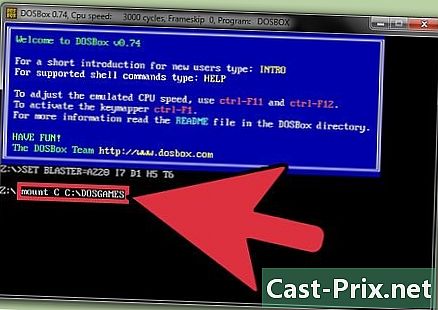کسی USB چھڑی پر چھپی ہوئی فائل کو کیسے کھولیں
مصنف:
Lewis Jackson
تخلیق کی تاریخ:
13 مئی 2021
تازہ کاری کی تاریخ:
25 جون 2024

مواد
- مراحل
- طریقہ 1 ونڈوز پر USB ڈرائیو پر ایک پوشیدہ فائل کھولیں
- طریقہ 2 میک پر USB ڈرائیو پر ایک پوشیدہ فائل کھولیں
آپ نے ذاتی فائلوں کو اوصاف دے کر محفوظ کیا ہوگا پوشیدہ رازداری کی وجوہات کی بناء پر۔ آپ انہیں ونڈوز اور میک کے تحت سنبھالنے کے لئے بہت آسانی سے ظاہر کرسکتے ہیں۔
مراحل
طریقہ 1 ونڈوز پر USB ڈرائیو پر ایک پوشیدہ فائل کھولیں
- اپنے USB اسٹیک کو اپنے کمپیوٹر پر دستیاب بندرگاہ میں داخل کریں۔ یہ آپ کے کمپیوٹر کے معاملے میں چھوٹے چھوٹے آئتاکار راستوں پر مشتمل ہیں۔
- اگر آپ ڈیسک ٹاپ کمپیوٹر استعمال کررہے ہیں تو ، آپ کو یونٹ کے پچھلے حصے اور USB سسٹم میں رہائش پذیر USB پورٹس ملیں گے۔
- اسٹارٹ مینو کھولیں

ونڈوز اپنی کمپیوٹر اسکرین کے نیچے دائیں کونے میں واقع ونڈوز لوگو پر کلک کریں۔ -

درج یہ پی سی تلاش کے مکالمے میں۔ اس کا اثر ایپلی کیشن کی تلاش شروع کرنے پر ہوگا یہ پی سی. -

کھولیں یہ پی سی. ونڈوز اسٹارٹ ونڈو کے اوپری حصے میں مانیٹر کی شکل والے آئکن پر کلک کریں۔ یہ ایپلی کیشن ونڈو کو ظاہر کرے گا یہ پی سی. -

اپنی USB کلید کھولیں۔ آپ کو اس کا نام عنوان کے تحت مل جائے گا ڈسک اور آلات ایکسپلورر کے صفحے کے وسط حصے میں۔ اس پر ڈبل کلک کریں۔- اگر آپ کو اس ونڈو میں اپنی USB ڈرائیو نظر نہیں آتی ہے تو ، اسے منقطع کرنے اور اسے کسی اور USB پورٹ میں داخل کرنے کی کوشش کریں۔
-

لیبل والے ٹیب پر کلک کریں دیکھنے. یہ آپ کی USB کلید کے مندرجات کو ظاہر کرنے والی ونڈو کے دائیں اوپری کونے میں ہے۔ اس کی وجہ سے فائل ایکسپلورر ونڈو کے اوپری حصے میں ایک مینو بار ظاہر ہوگا۔ -

لیبل لگا ہوا باکس چیک کریں پوشیدہ عناصر. عنوان والے آپشن کے بائیں طرف کے باکس کو چیک کریں پوشیدہ عناصر جو سیکشن میں ہے دکھائیں یا چھپائیں مینو بار سے یہ آپ کے USB فلیش ڈرائیو پر موجود تمام پوشیدہ فائلوں اور فولڈروں کے ڈسپلے پر مجبور کرے گا۔- اگر نامزد خانہ پوشیدہ عناصر جب آپ نے ٹیب کھولی تو پہلے ہی چیک کیا گیا تھا دیکھنے، آپ کی USB کلید آپ کو پہلے سے موجود پوشیدہ فائلیں دکھاتی ہے۔
- پوشیدہ فائلیں معمولی فائلوں سے کہیں زیادہ ہلکی اور صاف نظر آتی ہیں۔
-

آپ چھپی ہوئی فائل پر ڈبل کلک کریں جس کو آپ کھولنا چاہتے ہیں۔ یہ عام طور پر کھل جائے گا ، آپ کو اس کے مندرجات کو دیکھنے کی اجازت دیتا ہے۔- اگر آپ جس فائل کو کھولنے کی کوشش کر رہے ہیں وہ سسٹم کی ہے تو ، آپ اسے کھول نہیں سکتے ہیں۔
طریقہ 2 میک پر USB ڈرائیو پر ایک پوشیدہ فائل کھولیں
- اپنے USB اسٹک کو اپنے کمپیوٹر پر کسی بندرگاہ میں داخل کریں۔ یہ آپ کے کمپیوٹر کے معاملے میں چھوٹے چھوٹے آئتاکار راستوں پر مشتمل ہیں۔
- اگر آپ آئی میک کا استعمال کرتے ہیں تو ، آپ کو اپنے کی بورڈ کے اطراف یا ڈیوائس اسکرین کے پچھلے حصے پر USB پورٹس مل سکتے ہیں۔
- تمام میک کے پاس USB پورٹس نہیں ہیں۔ اگر آپ جو استعمال کررہے ہیں وہ حالیہ نسل کی ہے اور اس میں روایتی USB پورٹ نہیں ہے تو آپ کو USB سے USB- C اڈاپٹر لینا ہوگا۔
-

لیبل والے ٹیب پر کلک کریں جاؤ. یہ آپ کے میک کی اسکرین کے اوپری بائیں کونے میں نظر آتا ہے۔ اس کا اثر ڈراپ ڈاؤن مینو کو ظاہر کرنے کا ہوگا۔- اگر آپ ٹیب کو لیبل لگا نہیں دیکھتے ہیں جاؤ، پہلے اپنے ڈیسک ٹاپ پر کلک کریں یا ایپلیکیشن کھولیں فائنڈر، جس کا نیلے رنگ کا آئکن ایک چہرے کی نمائندگی کرتا ہے۔ آپ کو اس میں مل جائے گا گودی اپنے میک سے
-

پر کلک کریں افادیت. یہ آپشن ڈراپ ڈاؤن مینو کے نیچے موجود ہے جسے آپ نے ٹیب کے عنوان پر کلک کرکے کھولا ہے جاؤ. اس سے یوٹیلیٹی فولڈر کھل جائے گا۔ -

ٹرمینل کھولیں
اپنے میک سے اس کی تلاش کے ل You آپ کو افادیت کے فولڈر کو نیچے کھینچنے کی ضرورت ہوگی۔ جب آپ اسے دکھاتے ہوئے دیکھیں گے تو اس پر ڈبل کلک کریں۔ -

پوشیدہ فائلوں کو ظاہر کرنے کے لئے کمانڈ درج کریں۔ درج
پہلے سے طے شدہ com.apple.fender ایپلشو شوفیلس YES لکھتے ہیں اپنے ٹرمینل میں ، پھر کلید دبائیں اندراج آپ کے کی بورڈ کے -

بند کریں فائنڈر اگر یہ کھلا ہے تو اسے دوبارہ کھولیں۔ اگر فائنڈر کھلا ہوا ہے ، اسے بند کریں اور اس کے مندرجات کو تازہ دم کرنے کے لئے اسے دوبارہ کھولیں۔- آپ درج کرکے خود بخود اسی نتیجے پر پہنچ جائیں گے
قاتل فائنڈر ٹرمینل میں
- آپ درج کرکے خود بخود اسی نتیجے پر پہنچ جائیں گے
-

اپنی USB کلید کے نام پر کلک کریں۔ آپ اسے فائنڈر ونڈو کے نیچے بائیں طرف ظاہر ہوتا دیکھیں گے۔ یہ آپ کے USB ڈرائیو کے مندرجات کو ظاہر کرے گا ، بشمول اس میں موجود تمام پوشیدہ فائلیں اور فولڈرز۔ -

پوشیدہ فولڈر یا فائل پر ڈبل کلک کریں۔ پوشیدہ آئٹمز عام فولڈروں اور فائلوں سے ملتی جلتی ہیں ، لیکن قدرے سرمئی رنگ کی نظر سے ان کی تمیز ہوتی ہے۔ آپ انہیں ڈبل کلک کے ساتھ کھول سکتے ہیں۔

- اگر آپ چاہتے ہیں کہ آپ کی پوشیدہ فائلیں اور فولڈر مستقل طور پر دکھائے جائیں ، تو آپ انہیں بطور ڈیفالٹ ظاہر کرسکتے ہیں۔
- جو فائلیں چھپی ہوئی ہیں وہ فطرت کے لحاظ سے حساس ہوتی ہیں۔ اگر آپ ان کو ظاہر کرنے کا فیصلہ کرتے ہیں تو ، بڑی احتیاط کے ساتھ ایسا کریں ، خاص طور پر اگر وہ آپریٹنگ سسٹم سے تعلق رکھتے ہوں۔